文章详情页
win10创意者更新是什么?win10创意者更新的方法
浏览:41日期:2023-02-26 18:25:25
Win10创意者一经面世已经有近一个月的时间了。,很多的用户都纷纷将自己电脑上的Win10系统更新到Win10创意者新版本中。毕竟在Win10创意者系统中,增加了不少的功能,在与之前的Win10系统相比较,有过之而无不及。但是很多用户在进行更新的时候却遇到了一些麻烦,很多的用户不知道怎么升级,或者直接没有找到更新的方法。下面小编就将Win10创意者更新的步骤一一告诉大家,希望能对大家有所帮助。
 Win10创意者更新的方法
Win10创意者更新的方法1.使用鼠标点击桌面左下角的“开始”菜单使其打开菜单栏,然后点击菜单栏中的“设置”键;
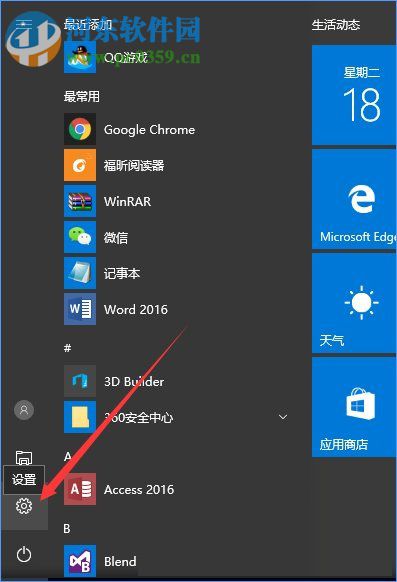
2、点击“设置”后就可以进入到了“Windows设置”的窗口界面中;
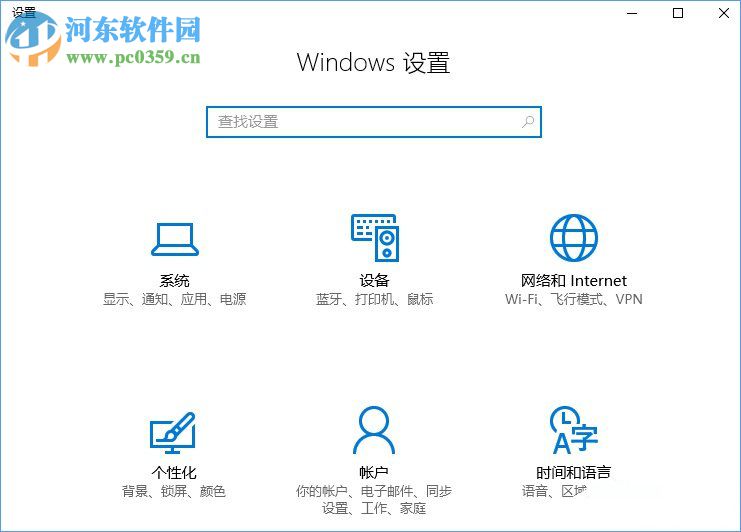
3、然后在“Windows设置”窗口界面的搜索栏中输入“Windows”,此时就会展开一些有关于“Windows”的选项,然后点击“Windows更新设置”并进入;
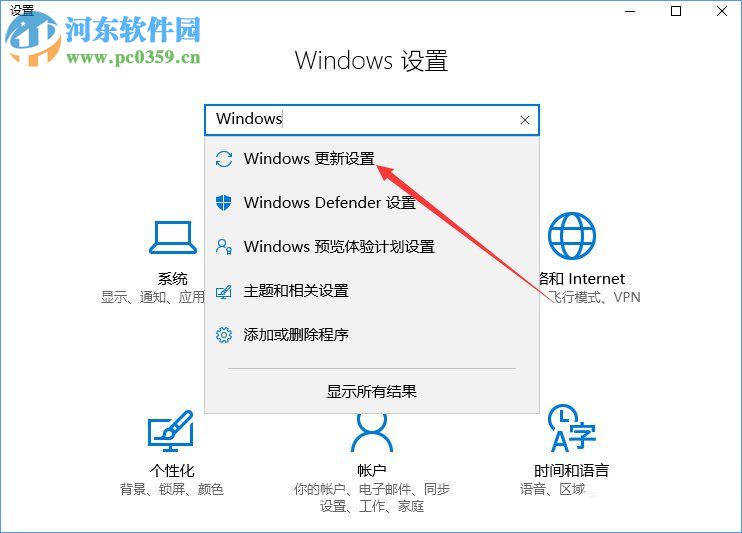
4、随后进入到了Windows系统的“更新状态”界面中,点击界面中的“是,显示具体方法”;
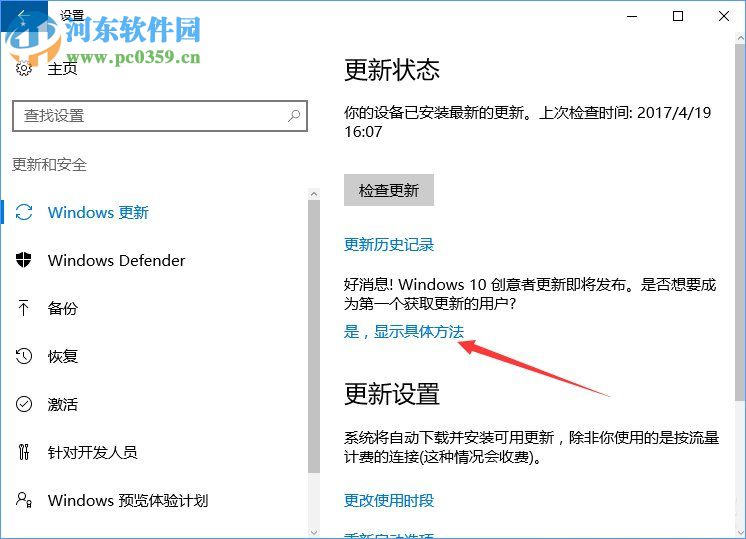
5、然后进行到更新的网站,点击网站页面中的“请转到软件软件下载网站”进入到应用商城的软件下载界面;
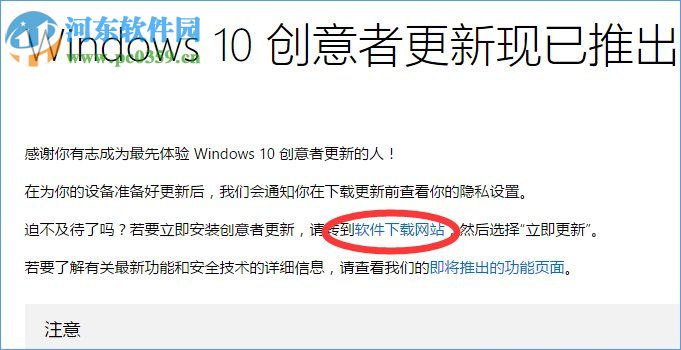
6、这时我们就进入到了“软件下载”的界面中,点击界面中的“立即更新”即可开始对系统进行自动的更新。
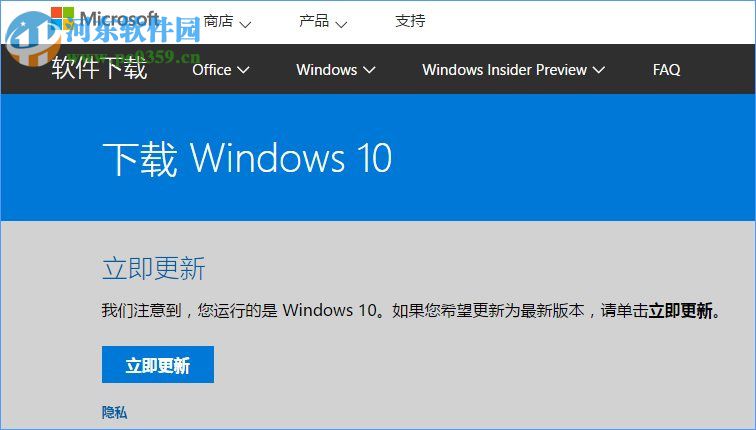
上述就是关于Win10创意者更新的方法,只需按照小编上述的方法进行操作,就可以轻松将Windows系统进行更新,简单易操作。想获取更多的电脑操作方法及软件的使用方法,敬请关注好吧啦网,我们将我们将竭尽为你解答。
相关文章:
排行榜

 网公网安备
网公网安备